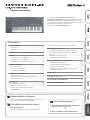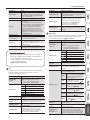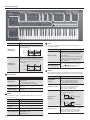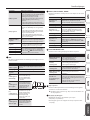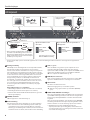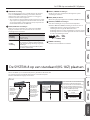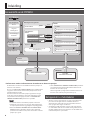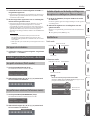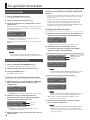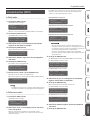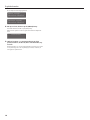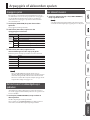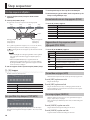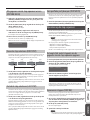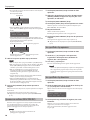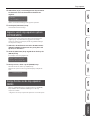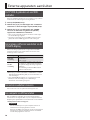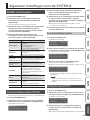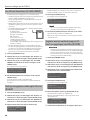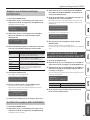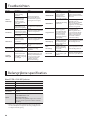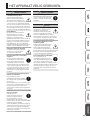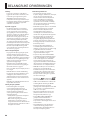Gebruikershandleiding (dit document)
Lees dit eerst. In deze gebruikershandleiding staat wat u moet
weten om de SYSTEM-8 te kunnen gebruiken.
PDF-handleiding (download via het internet)
5 Referentiehandleiding
Hierin worden alle functies van de SYSTEM-8 verklaard.
De PDF-handleiding verkrijgen
1. Voer de volgende URL in op uw computer.
http://www.roland.com/manuals/
I
2. Kies “SYSTEM-8” als de productnaam.
Inhoudsopgave
Paneelbeschrijvingen. . . . . . . . . . . . . . . . . . . . . . . . . . . . . . . . . . . . 2
Bovenpaneel . . . . . . . . . . . . . . . . . . . . . . . . . . . . . . . . . . . . . . . . . . 2
Achterpaneel. . . . . . . . . . . . . . . . . . . . . . . . . . . . . . . . . . . . . . . . . . 6
De SYSTEM-8 op een standaard (KS-18Z) plaatsen . . . . . . 7
Inleiding . . . . . . . . . . . . . . . . . . . . . . . . . . . . . . . . . . . . . . . . . . . . . . . . . 8
Een overzicht van de SYSTEM-8 . . . . . . . . . . . . . . . . . . . . . . . . . 8
Het apparaat in- of uitschakelen . . . . . . . . . . . . . . . . . . . . . . . . 8
Geluiden (patches/performances) selecteren . . . . . . . . . . . . 9
De geluiden bewerken . . . . . . . . . . . . . . . . . . . . . . . . . . . . . . . . . . 10
Een patch bewerken . . . . . . . . . . . . . . . . . . . . . . . . . . . . . . . . . . . 10
Een performance bewerken . . . . . . . . . . . . . . . . . . . . . . . . . . . . 10
Een geluid opslaan (WRITE) . . . . . . . . . . . . . . . . . . . . . . . . . . . . 11
Arpeggio’s of akkoorden spelen . . . . . . . . . . . . . . . . . . . . . . . . . 13
Arpeggio’s spelen . . . . . . . . . . . . . . . . . . . . . . . . . . . . . . . . . . . . . 13
De functie voor het akkoordgeheugen gebruiken . . . . . . . 13
Een akkoord invoeren . . . . . . . . . . . . . . . . . . . . . . . . . . . . . . . . . . 13
Step sequencer . . . . . . . . . . . . . . . . . . . . . . . . . . . . . . . . . . . . . . . . . . 14
De step sequencer afspelen . . . . . . . . . . . . . . . . . . . . . . . . . . . . 14
Opnemen op de step sequencer . . . . . . . . . . . . . . . . . . . . . . . . 15
Gegevens van de step sequencer opslaan
(PATTERN WRITE) . . . . . . . . . . . . . . . . . . . . . . . . . . . . . . . . . . . . . . 17
Overige functies van de step sequencer (MENU) . . . . . . . . . 17
Externe apparaten aansluiten . . . . . . . . . . . . . . . . . . . . . . . . . . . 18
De SYSTEM-8 gebruiken als een MIDI-controller . . . . . . . . . 18
Een analoge synthesizer aansluiten via de CV/GATE-
uitgang . . . . . . . . . . . . . . . . . . . . . . . . . . . . . . . . . . . . . . . . . . . . . . . 18
Een externe audiobron invoeren . . . . . . . . . . . . . . . . . . . . . . . . 18
Een computer via USB aansluiten . . . . . . . . . . . . . . . . . . . . . . . 18
Algemene instellingen voor de SYSTEM-8 . . . . . . . . . . . . . . . 19
De MENU-schermen openen . . . . . . . . . . . . . . . . . . . . . . . . . . . 19
Systeeminstellingen maken (SYSTEM) . . . . . . . . . . . . . . . . . . . 19
Handige functies (UTILITY) . . . . . . . . . . . . . . . . . . . . . . . . . . . . . 19
Het apparaat na een bepaalde tijd automatisch laten
uitschakelen (Auto O) . . . . . . . . . . . . . . . . . . . . . . . . . . . . . . . . 21
Foutberichten . . . . . . . . . . . . . . . . . . . . . . . . . . . . . . . . . . . . . . . . . . . 22
Belangrijkste specicaties . . . . . . . . . . . . . . . . . . . . . . . . . . . . . . . 22
HET APPARAAT VEILIG GEBRUIKEN . . . . . . . . . . . . . . . . . . . . . . 23
BELANGRIJKE OPMERKINGEN . . . . . . . . . . . . . . . . . . . . . . . . . . . 24
Lees zorgvuldig “HET APPARAAT VEILIG GEBRUIKEN” en
“BELANGRIJKE OPMERKINGEN” (infoblad “HET APPARAAT VEILIG
GEBRUIKEN” en de Gebruikershandleiding (p. 23–p. 24)), voordat
u het apparaat gaat gebruiken. Bewaar na het lezen de documenten
heel goed zodat u ze later nog eens kunt lezen.
Copyright © 2016 ROLAND CORPORATION
Gebruikershandleiding

2
Paneelbeschrijvingen
Bovenpaneel
1
Algemeen gedeelte
Hier kunt u de volgende instellingen voor de SYSTEM-8 maken.
Controller Uitleg
[VOLUME]-regelaar Wijzigt het volume.
[INPUT]-regelaar
Regelt het volumeniveau van de INPUT R-
en L/MONO-aansluitingen.
PEAK-indicator
Geeft het analoge invoerniveau van de
INPUT R-, L/MONO-aansluitingen op het
achterpaneel aan.
De PEAK-indicator licht op wanneer het
invoerniveau te hoog is.
Regelt het volume van uw aangesloten
apparatuur zodat deze indicator soms
oplicht.
[VOCODER]-knop Schakelt de vocoder in en uit.
[ARPEGGIO]-knop Schakelt de arpeggiator in en uit (p. 13).
[ARP TYPE]-regelaar Selecteert het arpeggiotype.
[ARP STEP]-regelaar
Selecteert de nootwaarde voor elke stap van
de arpeggio.
[KEY HOLD]-knop
Schakelt de functie voor het aanhouden van
noten in en uit.
[CHORD MEMORY]-
knop
Schakelt de functie voor het
akkoordgeheugen in en uit (p. 13).
[VELOCITY OFF]-
knop
Noten worden afgespeeld met hetzelfde
volume, zelfs wanneer uw speeldynamiek
varieert.
[TRANSPOSE]-knop
Hiermee schakelt u de Transpose-functie in
en uit.
OCTAVE [DOWN]
[UP]-knoppen
Octaafverschuiving
Met deze knoppen kunt u het
toonhoogtebereik van het klavier in stappen
van één octaaf verhogen of verlagen. De
knop licht op wanneer de toonhoogte met
één octaaf wordt verhoogd of verlaagd en
knippert wanneer de toonhoogte met twee
of drie octaven wordt verhoogd of verlaagd.
Toetstranspositie
Door op een [DOWN] [UP]-knop te drukken
terwijl u de [TRANSPOSE]-knop ingedrukt
houdt, kunt u een transpositie (verhoging of
verlaging van de toonhoogte) van het klavier
in halve tonen bereiken.
MODE [PATCH]-knop Wisselt naar de Patch-modus (p. 9, p. 10).
Controller Uitleg
MODE
[PERFORMANCE]-
knop
Wisselt naar de Performance-modus
(p. 9, p. 10).
PART ON/OFF
[LOWER] [UPPER]-
knoppen
In de Performance-modus schakelt u
hiermee de onderste of de bovenste partij
in en uit.
PANEL SELECT
[LOWER] [UPPER]-
knop
In de Performance-modus selecteert u
hiermee de partij (onderste of bovenste) die
het doel is van paneelbewerkingen.
[MANUAL]-knop
Zorgt ervoor dat het geluid de huidige
instellingen van de regelaars en
schuifregelaars weerspiegelt.
[PORTAMENTO]-
regelaar
Regelt de tijd die nodig is voor de
toonhoogteverandering wanneer
portamento wordt toegepast.
Portamento is een eect waarbij de
toonhoogte op een vloeiende manier
verandert van één noot naar de noot die als
volgende wordt gespeeld.
[LEGATO]-knop
Past portamento alleen toe wanneer u legato
speelt (d.w.z. wanneer u de volgende toets
indrukt voordat u de vorige loslaat).
[TEMPO]-regelaar
Geeft het tempo van de step sequencer en
arpeggiator op. De indicator knippert op het
opgegeven tempo.
[TEMPO SYNC]-knop
De modulatiesnelheid (RATE) van de
2
LFO-sectie en de delaytijd (TIME) van de
9
EFFECTS-sectie worden gesynchroniseerd
met het tempo.
[MONO]-knop
Wanneer die is geactiveerd (opgelicht), speelt
de synthesizer monofoon (afzonderlijke
noten).
Wanneer die knippert, speelt de synthesizer
alle geluiden in unisono (UNISON-modus).
MODEL [SYSTEM-8]
[PLUG-OUT 1]-
[PLUG-OUT 3]-
knoppen
Wanneer de [SYSTEM-8]-knop is
ingeschakeld, werkt dit instrument als de
SYSTEM-8-synthesizer. Wanneer een van de
[PLUG-OUT 1–3]-knoppen is ingeschakeld,
werkt dit instrument als een plug-out
synthesizer.
&
“Informatie over Plug-Out” (p. 3)
[WRITE]-knop
Slaat klanken en step sequencer-
instellingen op (p. 11, p. 17, p. 19).
1
2 3
4 5 6 7 8 9
11
12
10

3
Paneelbeschrijvingen
Controller Uitleg
[SHIFT]-knop
Als u deze knop gebruikt in combinatie
met andere knoppen of regelaars, kunt u
de parameters bekijken of verschillende
parameters bewerken.
[MENU]-knop Opent het MENU-scherm (p. 19).
Display
Geeft uiteenlopende informatie weer voor
de bediening.
* De uitleg in deze handleiding omvat
illustraties waarin de standaardweergave
van het display wordt afgebeeld. Het
is echter mogelijk dat uw apparaat
een nieuwere, verbeterde versie van
het systeem bevat (bv. met nieuwe
geluiden), zodat de weergave op uw
display kan verschillen van de weergave
in de handleiding.
[VALUE]-regelaar Wijzigt de waarde op de cursorpositie.
[
K
] [
J
]-
cursorknoppen
Verplaatst de cursor naar links/rechts.
Of wisselt tussen schermen.
[EXIT]-knop
Hiermee keert u terug naar het vorige scherm.
Op sommige schermen annuleert u
hiermee de bewerking die op dat ogenblik
wordt uitgevoerd.
[ENTER]-knop
Druk op deze knop om een waarde te
bevestigen of een bewerking uit te voeren.
Informatie over Plug-Out
U kunt apart verkrijgbare softwaresynthesizers met plug-out-
technologie installeren op de SYSTEM-8 en deze bespelen.
5 Meer informatie over speciale plug-out
softwaresynthesizers en hoe u ze kunt verkrijgen, vindt u
op de website van Roland.
&
http://roland.cm/system8
2
LFO
Hier kunt u de cyclische verandering (modulatie) in het geluid
maken door vibrato (toonhoogtemodulaties) of tremolo
(volumemodulaties) toe te passen.
Controller Uitleg (voor variatie 1)
[VARIATION]-
regelaar
Selecteert de variatie van de LFO-sectie.
&
Voor een uitleg van variaties 2
en volgende raadpleegt u de
“Referentiehandleiding” (PDF).
Golfregelaar
R
Sinusgolf
S
Driehoeksgolf
T
Zaagtandgolf
U
Vierkante golf
W
Sample and Hold
RND Willekeurige golf
[PITCH]-regelaar
Moduleert de toonhoogte van de klank
(vibrato).
[FADE TIME]-
regelaar
Geeft de tijd op vanaf wanneer de toon
weerklinkt tot het moment waarop de LFO
zijn maximale amplitude heeft bereikt.
[FILTER]-regelaar
Moduleert de FILTER CUTOFF
(afsnijfrequentie).
[KEY TRIG]-knop
Geeft op of de LFO-golfvorm wordt
gesynchroniseerd om te starten op
het moment dat u op een toets drukt
(ingeschakeld) of dat deze niet wordt
gesynchroniseerd (uitgeschakeld).
Controller Uitleg (voor variatie 1)
[TRIG ENV]-knop
Zorgt ervoor dat de enveloppe
herhaaldelijk wordt gestart op de LFO-
cyclus (ingeschakeld).
[RATE]-regelaar
Bepaalt de snelheid van de LFO-modulatie.
De indicator knippert op de snelheid
(het tempo) van de LFO-modulatie.
Deze regelaar is een GRF (GRIFFER)-
regelaar die zeer nauwkeurige
aanpassingen mogelijk maakt.
[AMP]-regelaar
Laat de LFO het AMP LEVEL (volume)
moduleren waardoor u een tremolo-eect
verkrijgt.
3
OSC 1, OSC 2
Hier kunt u de golfvorm selecteren die het karakter van het geluid
bepaalt, en de toonhoogte instellen. De SYSTEM-8 heeft drie
oscillatoren (OSC 1, OSC 2 en
4
OSC 3/SUB OSC).
Controller Uitleg (voor variatie 1)
[VARIATION]-
regelaar
Selecteer de variatie van de OSC 1- en OSC
2-secties.
&
Voor een uitleg van variaties 2
en volgende raadpleegt u de
“Referentiehandleiding” (PDF).
Golfregelaar
T
Zaagtandgolf
U
Vierkante golf
S
Driehoeksgolf
T
Zaagtandgolf 2
U
Vierkante golf 2
S
Driehoeksgolf 2
Octaaf (voet)
regelaar
Geeft het octaaf van de oscillator op.
[COLOR]-regelaar
Past de toon aan.
Het resultaat is afhankelijk van de
golfvorm.
[MOD]-regelaar
Selecteert de bron die wordt gemoduleerd
door de [COLOR]-regelaar.
MAN
Het geluid wordt bepaald
door de stand van de [COLOR]-
regelaar. Het verschilt niet na
verloop van tijd.
LFO
Het geluid verschilt na verloop
van tijd met het tempo
opgegeven in de sectie
2
LFO.
P. ENV
Het geluid verschilt na verloop
van tijd volgens de enveloppe
van de sectie
6
PITCH.
F. ENV
Het geluid verschilt na verloop
van tijd volgens de enveloppe
van de sectie
7
FILTER.
A. ENV
Het geluid verschilt na verloop
van tijd volgens de enveloppe
van de sectie
8
AMP.
OSC 3
Het geluid verschilt na verloop
van tijd volgens de frequentie
van de
4
OSC 3.
[COARSE TUNE]-
regelaar
Past de toonhoogte aan in stappen van
een halve toon.
[FINE TUNE]-
regelaar
Maakt jne aanpassingen van de
toonhoogte mogelijk.
[CROSS MOD]-
regelaar
(alleen OSC 1)
Past de OSC 1-frequentie aan volgens
de OSC 2-golfvorm. Door de regelaar
rechtsom te draaien, wordt de OSC 1 een
complexer geluid, zodat u metaalachtige
geluiden of geluidseecten kunt maken.
T
U
S

4
Paneelbeschrijvingen
Controller Uitleg (voor variatie 1)
[RING]-knop
(alleen OSC 2)
Dit is een ringmodulator. Die genereert een
complexe golfvorm door OSC 1 en OSC 2 te
vermenigvuldigen.
OSC 1
OSC 2
[SYNC]-knop
(alleen OSC 2)
Dit is oscillatorsynchronisatie. Die
genereert een complexe golfvorm door
OSC 2 geforceerd te resetten tot het begin
van de cyclus, synchroon met de OSC
1-frequentie.
OSC 1
OSC 2
4
OSC 3/SUB OSC
Controller Uitleg
Golfregelaar
Selecteert de golfvorm die de basis van het
geluid vormt.
R
(sinusgolf), -1Oct, -2Oct,
S
(driehoeksgolf), -1Oct, -2Oct
[COLOR]-regelaar
Het resultaat is afhankelijk van de
golfvorm.
[TUNE]-regelaar
Speciceert de toonhoogte van de
oscillator.
5
MIXER
Hier kunt u het volume van de OSC 1, OSC 2, OSC 3/sub-oscillator
en ruis aanpassen.
Controller Uitleg
[OSC 1]-regelaar Stelt het volume van OSC 1 in.
[OSC 2]-regelaar Stelt het volume van OSC 2 in.
[OSC 3/SUB OSC]-
regelaar
Stelt het volume van OSC 3/sub-oscillator in.
[NOISE]-regelaar Stelt het volume van de ruis in.
[NOISE TYPE]-knop
Selecteert het type ruis.
Opgelicht: witte ruis
Gedoofd: roze ruis
6
PITCH
Hier kunt u in tijd variërende veranderingen (enveloppe) voor de
toonhoogte instellen.
Controller Uitleg
[ENV]-regelaar
Als deze regelaar rechtsom wordt gedraaid,
wordt de toonhoogte eerst hoger en keert
dan terug naar de toonhoogte van de
ingedrukte toets.
Als deze regelaar linksom wordt gedraaid,
wordt de toonhoogte eerst lager en keert
dan terug naar de toonhoogte van de
ingedrukte toets.
[A]-schuifregelaar
Deze schuifregelaars werken op dezelfde
manier als de schuifregelaars [A][D] van
de sectie
8
AMP (ze beïnvloeden de
toonhoogte, niet het volume).
[D]-schuifregelaar
7
FILTER
Deze instellingen bepalen de helderheid en vetheid van het geluid.
Hier kunt u ook de tijdvariatie (enveloppe) voor het lter instellen.
Controller Uitleg (voor variatie 1)
[VARIATION]-
regelaar
Selecteert de variatie van de FILTER-sectie.
&
Voor een uitleg van variaties 2
en volgende raadpleegt u de
“Referentiehandleiding” (PDF).
[CUTOFF]-regelaar
Geeft de afsnijfrequentie van het lter op.
Deze regelaar is een GRF (GRIFFER)-
regelaar die zeer nauwkeurige
aanpassingen mogelijk maakt.
Regelaar voor
ltertype
Selecteert de helling van het lter.
LPF: -24 dB, -18 dB, -12 dB
-18 dB
-12 dB
-24 dB
Niveau
Frequentie
HPF: -12 dB, -18 dB, -24 dB
-18 dB
-12 dB
-24 dB
Niveau
Frequentie
[RESO]-regelaar
Resonantie versterkt het geluid in het
gebied van de afsnijfrequentie van het lter.
Hogere instellingen zorgen voor een
krachtigere nadruk, wat een duidelijk
“synthesizer-achtig” geluid oplevert.
1
2 3
4 5 6 7 8 9
11
12
10

5
Paneelbeschrijvingen
Controller Uitleg (voor variatie 1)
[ENV]-regelaar
Deze regelaar stelt de diepte en richting
van de verandering van de afsnijfrequentie
in die veroorzaakt wordt met de
schuifregelaars [A], [D], [S] en [R].
Als de regelaar rechtsom gedraaid wordt,
wordt de afsnijfrequentie omhoog
verplaatst.
Als de regelaar linksom gedraaid wordt,
wordt de afsnijfrequentie omlaag verplaatst.
[KEY]-regelaar
Laat de afsnijfrequentie van het lter
veranderen afhankelijk van de ingedrukte
toets.
Als de regelaar rechtsom gedraaid wordt,
wordt de afsnijfrequentie hoger naarmate
u hogere toetsen indrukt.
Als de regelaar linksom gedraaid wordt,
wordt de afsnijfrequentie lager naarmate u
lagere toetsen indrukt.
[VELOCITY SENS]-
regelaar
Regelt de gevoeligheid waarmee de
snelheid van de toetsen (speeldynamiek)
de diepte van de lterenveloppe varieert.
[HPF CUTOFF]-
regelaar
Geeft de afsnijfrequentie van het High Pass
Filter op. Frequentiecomponenten onder
de afsnijfrequentie worden afgesneden.
[A]-schuifregelaar
Deze schuifregelaars werken op dezelfde
manier als de schuifregelaars [A][D][S][R]
van de sectie
8
AMP (ze beïnvloeden de
afsnijfrequentie, niet het volume).
[D]-schuifregelaar
[S]-schuifregelaar
[R]-schuifregelaar
8
AMP
Hier kunt u in tijd variërende veranderingen (enveloppe) voor het
volume instellen.
Controller Uitleg
[VELOCITY
SENS]-regelaar
Regelt de gevoeligheid waarmee de snelheid
van de toetsen (speeldynamiek) het volume
varieert.
[TONE]-regelaar Past de helderheid van het geluid aan.
[LEVEL]-
regelaar
Geeft het volume op.
[A]-
schuifregelaar
(Attack-tijd)
Geeft de tijd op vanaf
het moment dat u op
de toets drukt totdat
het maximale volume
is bereikt.
[D]-
schuifregelaar
(Decay-tijd)
Geeft de tijd op vanaf
het moment waarop
het maximale volume
is bereikt totdat dit
terugloopt tot het
Sustain-niveau.
[S]-
schuifregelaar
(Sustain-niveau)
Geeft het
volumeniveau op dat
wordt aangehouden
nadat de aanslag- en
uitsterftijden zijn
verlopen totdat u de
toets loslaat.
[R]-
schuifregelaar
(Release-tijd)
Geeft de tijd op vanaf
het moment dat u de
toets loslaat totdat het
minimale volume is
bereikt.
9
EFFECTS, DELAY/CHORUS, REVERB
Hier kunt u het eect, de delay/chorus en de diepte van de reverb
aanpassen.
Controller Uitleg
Regelaar voor
eecttype
Selecteert het eecttype.
OD (Over Drive), DS (Distortion), MT
(Metal), FZ (Fuzz), CR (Crusher), PH (Phaser)
[TONE]-regelaar Geeft het karakter van het eect op.
[DEPTH]-regelaar Geeft de diepte van het eect op.
Regelaar voor
delay/-chorustype
Wisselt het delaytype.
DLY (Delay), PAN (Panning Delay), CH1
(Chorus 1), CH2 (Chorus 2), FL (Flanger),
DLY+CH (Delay + Chorus)
[TIME]-regelaar Regelt de delaytijd.
[LEVEL]-regelaar Regelt het volume van de delay/chorus.
Regelaar voor
reverbtype
Wisselt het reverbtype.
AMBI (Ambience), ROOM (Room), HALL1
(Hall 1), HALL2 (Hall 2), PLATE (Plate), MOD
(Modulation)
[TIME]-regelaar Geeft de reverbtijd op.
[LEVEL]-regelaar Geeft het reverbvolume op.
10
PITCH BEND/MODULATION
Hier kunt u de toonhoogte wijzigen of vibrato toepassen.
Controller Uitleg
BEND SENS [PITCH]-
schuifregelaar
Geeft de hoeveelheid van de
toonhoogtewijziging op die
wordt geproduceerd door
toonhoogteverschuivingen.
BEND SENS
[FILTER]-
schuifregelaar
Geeft de hoeveelheid van de lterwijziging
op die wordt geproduceerd door
toonhoogteverschuivingen.
MOD SENS [PITCH]-
schuifregelaar
Geeft de hoeveelheid van de
toonhoogtewijziging op die wordt
geproduceerd door modulaties.
MOD SENS [FILTER]-
schuifregelaar
Geeft de hoeveelheid van de lterwijziging
op die wordt geproduceerd door
modulaties.
Hendel voor
toonverbuiging en
modulatie
Schuif de hendel naar links om de
toonhoogte te verlagen of naar rechts om
de toonhoogte te verhogen wanneer u op
het klavier speelt.
Schuif de hendel weg van uzelf om
modulatie toe te passen.
11
Step sequencer
Hier kunt u klavierperformances en bewerkingen met regelaars
opnemen en steeds weer herhalen.
&
Raadpleeg “Step sequencer” (p. 14) voor meer informatie over
de step sequencer.
12
[A]–[H] [1]–[8]-knoppen
Gebruik deze knoppen om geluiden op te roepen.
A–H (bank), 1–8 (nummer)
Deze knoppen geven ook stappen van de step sequencer weer.
1–16 (stap)

6
Paneelbeschrijvingen
Achterpaneel
A
Aardingsaansluiting
Afhankelijk van de omstandigheden van een bepaalde installatie,
kunt u bij het aanraken van het apparaat, een aangesloten
microfoon of de metalen onderdelen van overige voorwerpen een
licht onprettig gevoel of ruwheid ervaren. Dit wordt veroorzaakt
door een zeer kleine elektrische lading, die volkomen onschadelijk
is. Als u zich hierover echter zorgen maakt, kunt u ervoor kiezen
om de aardingsklem met een externe aarding te verbinden. Als
het apparaat is geaard, kan er, afhankelijk van de details van
uw installatie, een lichte brom optreden. Als u niet precies weet
hoe u het apparaat moet aansluiten, raden we u aan om contact
op te nemen met het dichtstbijzijnde Roland Service Center
of een bevoegde Roland-verdeler, zoals vermeld op de pagina
“Information”.
Ongeschikte plaatsen voor aansluiting
5 Waterleidingen (kunnen schokken of elektrocutie veroorzaken)
5 Gasleidingen (kunnen brand of explosies veroorzaken)
5 Geaarde telefoonkabel of bliksemaeider (kunnen in geval van
bliksem gevaarlijk zijn)
B
[POWER]-schakelaar
&
“Het apparaat in- of uitschakelen” (p. 8)
C
DC IN-aansluiting
Sluit de bijgeleverde netstroomadapter aan op deze aansluiting.
* Als u onvoorziene stroomonderbrekingen (als de stekker per
ongeluk uit het stopcontact wordt getrokken) of overmatige
belasting op de aansluiting wilt voorkomen, moet u het netsnoer
verankeren met de snoerhaak, zoals u kunt zien in de afbeelding.
D
USB (
O
)-poort
Als de SYSTEM-8 is aangesloten op uw computer via een in
de handel verkrijgbare USB 2.0-kabel, kunt u het apparaat
synchroniseren met een DAW op uw computer via USB MIDI, en het
geluid van de SYSTEM-8 opnemen op uw DAW via USB-audio.
&
“Een computer via USB aansluiten” (p. 18)
E
MIDI OUT, IN-connectoren
Deze connectoren kunnen worden aangesloten op andere MIDI-
apparaten om MIDI-berichten te ontvangen en te verzenden.
F
SD-kaartsleuf
Hier kunt u een SD-kaart invoeren.
U kunt back-upgegevens op een SD-kaart opslaan.
&
“Back-ups van gegevens maken op de SD-kaart (BACKUP)”
(p. 20)
G
PEDAL HOLD, CONTROL-aansluitingen
Als u een pedaalschakelaar (DP-reeks, BOSS FS-5U, apart leverbaar)
op de HOLD-aansluiting aansluit, worden de noten aangehouden
zolang u het pedaal blijft indrukken ook nadat u het klavier hebt
losgelaten.
Als u een expressiepedaal (EV-5, apart leverbaar) op de CONTROL-
aansluiting aansluit, kunt u het expressiepedaal gebruiken om het
volume te beheren en om uw uitvoering expressiever te maken.
* Gebruik alleen het in deze handleiding beschreven
expressiepedaal (EV-5, apart verkrijgbaar). Het aansluiten van
een expressiepedaal van een ander type kan leiden tot defecten
en/of schade aan het apparaat.
* Zet het volume altijd op nul en schakel alle apparaten uit voordat u aansluitingen maakt om defecten of storingen aan de apparatuur te
voorkomen.
* Plaats de netstroomadapter met de zijde met
de indicator (zie afbeelding) naar boven en de
zijde met de tekstinformatie naar beneden. Het
lampje gaat branden als u de netstroomadapter
aansluit op een stopcontact.
Netstroomadapter
Indicator
Netsnoer
Stopcontact
Hoofdtelefoon
Bij het aansluiten van een
microfoon
Stel de INPUT
[GAIN]-
selectieschakelaar
in op MIC.
Sluit de microfoon aan op de
INPUT L/MONO-aansluiting.
Bij het aansluiten van een synthesizer of
ritmeapparaat
Stel de INPUT
[GAIN]-
selectieschakelaar
in op LINE.
A B C D E F G H I J K L M
Hoofdtelefoon
Computer
Optie: EV-5
CONTROL
Optie: DP-reeks,
BOSS FS-5U
HOLD
Sluit een versterkte
luidspreker aan.

7
De SYSTEM-8 op een standaard (KS-18Z) plaatsen
H
TRIGGER IN-aansluiting
Door een ritmeapparaat of een soortelijk apparaat dat uitgerust
is met een TRIGGER OUT-aansluiting, aan te sluiten, kunt u de
stappen van de step sequencer doorlopen door een trigger te
verzenden vanaf het externe apparaat.
* Als een stekker op deze aansluiting wordt aangesloten, wordt de
step sequencer losgekoppeld van de interne klok en wacht deze
op een triggersignaal. In deze status kan de step sequencer niet
worden bediend vanaf de SYSTEM-8 zelf.
I
CV OUT, GATE OUT-aansluitingen
U kunt een analoge synthesizer die is uitgerust met CV/GATE-
ingangen aansluiten en de aan/uit-status van de noten of de
toonhoogte ervan controleren.
Aansluiting Uitleg
GATE OUT-
aansluiting
Deze aansluiting geeft de aan/uit-status van
de noten weer.
Stuurt +10 V uit.
CV OUT-
aansluiting
Deze aansluiting geeft de toonhoogte weer.
Als u Transpose- of Octave Shift-instellingen
hebt gemaakt, wijzigt dit voltage volgens de
instellingen.
Deze aansluiting ondersteunt OCT/V. (Hz/V
wordt niet ondersteund.)
J
INPUT R, L/MONO-aansluitingen
U kunt een microfoon of synthesizer/ritmeapparaat op deze
aansluitingen aansluiten.
K
INPUT [GAIN]-schakelaar
Wisselt de ingangsgevoeligheid van de INPUT L/MONO-aansluiting.
L
OUTPUT R, L/MONO-aansluitingen
Sluit deze aansluitingen aan op uw versterkte luidsprekers.
Gebruik de OUTPUT L/MONO-aansluiting als de uitvoer mono is.
* SYSTEM-8 Dit apparaat is uitgerust met gebalanceerde
aansluitingen van het type TRS. Onderaan vindt u
bedradingsschema’s voor deze aansluitingen. Controleer eerst de
bedradingsschema’s van andere apparatuur die u wilt aansluiten
voordat u de aansluitingen maakt.
TIP: HOT
RING: COLD
SLEEVE: GND
M
PHONES-aansluiting
Hier kunt u een hoofdtelefoon aansluiten.
De SYSTEM-8 op een standaard (KS-18Z) plaatsen
Als u de SYSTEM-8 op een standaard wilt plaatsen, gebruikt u de Roland KS-18Z.
Let op dat uw vingers niet gekneld raken wanneer u de standaard opstelt.
Plaats het instrument als volgt op de standaard.
KS-18Z
Plaats de
SYSTEM-8
zodat deze
zich in het
midden van
de standaard
bevindt
Plaats de
SYSTEM-8 zodat
deze zich in het
midden van
de standaard
bevindt
Pas dit aan zodat
de hoogte niet
meer is dan 1
meter. (Pas de
standaard aan
tot op een niveau
dat niet hoger
is dan het derde
niveau vanaf de
onderkant.)
Pas de breedte van de standaard aan
binnen het onderstaande bereik:
Pas de breedte van de standaard aan
aan de volledige ruimte tussen de
rubberen voetjes aan de klavierkant
van de SYSTEM-8 (690 mm).
Klavierkant
Tussen de rubberen
voetjes

8
Inleiding
Performance-modus: Informatie over de onderste en bovenste partijen
De Performance-modus van de SYSTEM-8 heeft twee partijen: de
bovenste en de onderste.
Door op een PART SELECT [UPPER] [LOWER]-knop te drukken, kunt
u opgeven of de onderste of de bovenste partij het doel van de
paneelbewerkingen zal zijn.
Als u de bovenste en de onderste partij in lagen wilt toevoegen
zodat deze samen weerklinken, of als u deze wilt splitsen zodat
ze apart kunnen worden afgespeeld, stelt u de PERFORM EDIT:
COMMON: PERFORM MODE-parameter in op “DUAL”.
MEMO
5 In de Patch-modus is de maximale polyfonie acht noten.
5 Instellingen en gegevens voor arpeggio, akkoordgeheugen
en step sequencer worden opgeslagen in de patchgegevens.
5 U kunt de PART EDIT: COMMON: PART KEY RANGE LOWER/
UPPER-parameters gebruiken om het toonhoogtebereik
(onderste en bovenste toetsen) van de bovenste en onderste
partijen op te geven.
5 Als de PERFORM EDIT: COMMON: PERFORM MODE-parameter
is ingesteld op “Dual”, kunt u muziek maken met zowel de
bovenste als de onderste partij.
Als dit is ingesteld op “Single”, kunt u muziek maken met de
bovenste of de onderste partij, niet beide (p. 10).
Het apparaat in- of uitschakelen
* Als alles correct is aangesloten (p. 6), volgt u de onderstaande
procedure om uw apparaten in te schakelen. Wanneer u
apparatuur in de verkeerde volgorde inschakelt, bestaat het
risico op apparaatstoringen of -defecten.
* Zet altijd het volume helemaal op nul voordat u het apparaat
in- of uitschakelt. Zelfs als u het volume verlaagd hebt, hoort u
mogelijk geluid wanneer u het apparaat in- of uitschakelt. Dit is
normaal en wijst niet op een defect.
Een overzicht van de SYSTEM-8
Step sequencer
Arpeggio
Akkoordgeheugen
SYSTEM-8
Controllergedeelte
Klavier
Regelaar
Schuifregelaar
Toonverbuiging
Modulatie
Geluidsgeneratorgedeelte
MODEL
PATCH-MODUS
SYSTEM-8
PLUG-OUT 1
PLUG-OUT 2
PLUG-OUT 3
PERFORMANCE-
MODUS
PATCH
BOVENSTE PARTIJ
ONDERSTE PARTIJ
PATCH
PATCH
Laden
Opslaan
Laden
Opslaan
Laden
Opslaan
LadenOpslaan
SD-KAART
COMPUTER
Systeem
BACK-UPGEGEVENS
Patchgegevens: A1–H8 (64 geheugens)
Patchgegevens: A1–H8 (64 geheugens)
Patchgegevens: A1–H8 (64 geheugens)
Patchgegevens: A1–H8 (64 geheugens)
Systeemgegevens
Performancegegevens: A1–H8
(64 geheugens)
Back-up
PLUG-OUT
SOFTWARESYNTHESIZER
Plug-out

9
Inleiding
1. Schakel de stroom in in deze volgorde: SYSTEM-8
0
aangesloten apparaten.
* Dit apparaat is uitgerust met een veiligheidscircuit. Nadat u het
apparaat hebt ingeschakeld, duurt het even (enkele seconden)
voordat het normaal werkt.
2. Zet de aangesloten apparatuur aan en verhoog het
volume tot een geschikt niveau.
* Dit apparaat wordt automatisch uitgeschakeld na een vooraf
ingestelde tijdsspanne sinds het apparaat voor het laatst
werd gebruikt om muziek af te spelen of sinds de knoppen of
bedieningselementen van het apparaat voor het laatst werden
gebruikt (Auto O-functie). Als u niet wilt dat het apparaat
automatisch wordt uitgeschakeld, schakelt u de Auto O-functie
uit (p. 21).
OPMERKING
5 Instellingen die worden bewerkt op het moment dat
het apparaat wordt uitgeschakeld, gaan verloren. Als u
instellingen hebt gemaakt die u wilt behouden, moet u deze
eerst opslaan.
5 Druk opnieuw op de aan/uit-knop om het apparaat weer in te
schakelen.
Het apparaat uitschakelen
1. Schakel de stroom uit in deze volgorde: aangesloten
apparaten
0
SYSTEM-8.
Geluiden (patches/performances) selecteren
Een patch selecteren (Patch-modus)
1. Druk op de MODE [PATCH]-knop.
De SYSTEM-8 bevindt zich in de Patch-modus.
PATCH SYS8 A-1
User_Patch_Name
2. Gebruik de knoppen [A]–[H] en [1]–[8] om de bank
en het nummer te selecteren.
Bank (A–H)
Number (1–8)
Een performance selecteren (Performance-modus)
1. Druk op de MODE [PERFORMANCE]-knop.
De SYSTEM-8 bevindt zich in de Performance-modus.
PERFORM A-1
User_Perf_Name
2. Gebruik de knoppen [A]–[H] en [1]–[8] om de bank
en het nummer te selecteren.
Bank (A–H)
Number (1–8)
Geluiden afspelen met de huidige instellingen van
de regelaars en schuifregelaars (Manual-modus)
1. Druk op de [MANUAL]-knop om de Manual-modus
te selecteren.
Produceert geluid volgens de huidige instellingen van de regelaars
en schuifregelaars.
2. Gebruik de regelaars en schuifregelaars om een
geluid te maken.
Wanneer u een geluid hebt gecreëerd dat u leuk vindt, kunt u het
opslaan.
&
“Een geluid opslaan (WRITE)” (p. 11)
Hoofdscherm
Patch-modus
PATCH SYS8 A-1
User_Patch_Name
Patch-modus Bank-Nummer
Patchnaam
Knop van model
Performance-modus
PERFORM A-1
User_Perf_Name
Performance-modus
Bank-Nummer
Performancenaam
MEMO
Bovenste/onderste partij in Performance Edit
Gebruik de PANEL SELECT [LOWER] [UPPER]-knoppen om de
partij die u wilt bewerken, te selecteren.
PART:COMMON [U]
Level 0.0dB
PART:COMMON [L]
Level 0.0dB
Bovenste: [U]
Onderste: [
L
]

10
De geluiden bewerken
Een patch bewerken
1. Druk op de MODE [PATCH]-knop.
De SYSTEM-8 bevindt zich in de Patch-modus.
2. Selecteer desgewenst een patch (p. 9).
3. Verplaats de regelaars en schuifregelaars van het
hoofdscherm.
Wanneer u een regelaar of schuifregelaar bedient, verschijnen de
parameternaam en waarde. Na een paar seconden verschijnt het
hoofdscherm opnieuw.
OSC 1:
Waveform SAW
&
Raadpleeg de “Referentiehandleiding” (PDF) voor meer
informatie over de parameters.
Wanneer u een patch bewerkt, verschijnt een “*” links van Bank–
Nummer.
PATCH SYS8 *A-1
User_Patch_Name
MEMO
Naast paneelbewerkingen bevat MENU: PATCH EDIT ook
bewerkingsitems (benderinstellingen, patchnaam enzovoort).
Een performance bewerken
1. Druk op de MODE [PERFORMANCE]-knop.
De SYSTEM-8 bevindt zich in de Performance-modus.
2. Selecteer desgewenst een performance (p. 9).
3. Druk op de [MENU]-knop.
Het MENU-scherm verschijnt.
Instellingen voor de volledige performance maken
4. Gebruik de [
K
] [
J
]-cursorknoppen om “PERFORM
EDIT” te selecteren en druk vervolgens op de
[ENTER]-knop.
<MENU> [Ent]
ÄPERFORM EDIT À
* “PERFORM EDIT” wordt niet weergegeven in de patch-modus.
5. Gebruik de [
K
] [
J
]-cursorknoppen om een
parameter te selecteren en gebruik de [VALUE]-
regelaar om de waarde te bewerken.
PERFORM:COMMON
Perf Mode DUAL
Parameter
Waarde
&
Raadpleeg de “Referentiehandleiding” (PDF) voor meer
informatie over de parameters.
6. Druk op de [EXIT]-knop om terug te keren naar het
MENU-scherm.
Informatie over de PERFORM EDIT: COMMON: PERFORM MODE-
parameter
Met de “Dual”-modusinstelling kunt u muziek maken met zowel de
bovenste als de onderste partij. De maximale polyfonie van elke
partij is vier noten.
Met de “Single”-modusinstelling kunt u muziek maken met de
bovenste of de onderste partij, niet beide. De partij waarop u
muziek maakt, heeft een maximale polyfonie van acht noten.
Gebruik in dit geval de PANEL ON/OFF [UPPER] [LOWER]-knoppen
om de partij die u wilt bewerken, te selecteren.
Instellingen voor elke partij maken
7. Gebruik de [
K
] [
J
]-cursorknoppen om “PART EDIT” te
selecteren en druk vervolgens op de [ENTER]-knop.
<MENU> [Ent]
ÄPART EDIT À
* “PART EDIT” wordt niet weergegeven in de Patch-modus.
8. Gebruik de [
K
] [
J
]-cursorknoppen om een
parameter te selecteren en gebruik de [VALUE]-
regelaar om de waarde te bewerken.
Geluidsselectieschermen voor de bovenste en de onderste partij
UPPER mmmm b-n
User_Patch_Name
mmmm: Knop van model
b-n: Bank-Nummer
Patchnaam
LOWER mmmm b-n
User_Patch_Name
MEMO
Gebruik de PANEL SELECT [LOWER] [UPPER]-knoppen om de
partij te selecteren waarvan u het geluid wilt bewerken.
Voorbeelden van andere bewerkingsschermen
PART:COMMON [U]
Level 0.0dB
PART:PITCH [L]
Octave -1
MEMO
Gebruik de PANEL SELECT [LOWER] [UPPER]-knoppen om de
partij te selecteren waarvan u het geluid wilt bewerken.
&
Raadpleeg de “Referentiehandleiding” (PDF) voor meer
informatie over de parameters.
9. Druk meermaals op de [EXIT]-knop om terug te
keren naar het hoofdscherm.
MEMO
U kunt de PART EDIT: COMMON: PART KEY RANGE LOWER/
UPPER-parameters gebruiken om het toonhoogtebereik
(onderste en bovenste toetsen) van de bovenste en onderste
partijen op te geven.

11
De geluiden bewerken
Een geluid opslaan (WRITE)
In Patch-modus
1. Druk op de [WRITE]-knop.
Het WRITE-scherm verschijnt.
<WRITE> [Ent]
PATCH* À
Wanneer u een patch bewerkt, verschijnt “PATCH*” op het display.
2. Druk op de [ENTER]-knop.
Het PATCH NAME-scherm verschijnt.
PATCH NAME [Ent]
User_Patch_Name
3. Gebruik de [
K
] [
J
]-cursorknoppen en de [VALUE]-
regelaar om het teken te wijzigen.
4. Druk op de [ENTER]-knop.
Op het scherm kunt u het opslagdoel selecteren.
To:SYS8 A-1[Ent]
[Initial_Patch ]
5. Gebruik de [VALUE]-regelaar om het opslagdoel te
selecteren.
6. Druk op de [ENTER]-knop.
Er verschijnt een bevestigingsbericht.
Patch write?
[Exit]:N [Ent]:Y
7. Om op te slaan, drukt u op de [ENTER]-knop.
Als u wilt annuleren, drukt u op de [EXIT]-knop.
Wanneer het opslaan is voltooid, geeft het display “Completed!” weer.
Completed!
MEMO
Instellingen en gegevens voor arpeggio, akkoordgeheugen en
step sequencer worden ook opgeslagen in de patchgegevens.
In Performance-modus
1. Druk op de [WRITE]-knop.
Het WRITE-scherm verschijnt.
<WRITE> [Ent]
PERFORMANCE* À
2. Gebruik de [
K
] [
J
]-cursorknoppen om te selecteren
wat u wilt opslaan.
Wanneer u performance-instellingen of patches (bovenste,
onderste) bewerkt, verschijnt een “*” rechts van de naam van het
object dat u opslaat.
Bovendien moet u, wanneer u een patch (bovenste, onderste)
bewerkt in de Performance-modus, eerst de bewerkte patch
opslaan voordat u de performance opslaat.
Een performance selecteren
<WRITE> [Ent]
PERFORMANCE* À
De patch van de bovenste partij selecteren
<WRITE> [Ent]
ÄPATCH:Upper* À
De patch van de onderste partij selecteren
<WRITE> [Ent]
ÄPATCH:Lower* À
OPMERKING
Als u een patch (bovenste, onderste) hebt bewerkt in de
Performance-modus (er wordt een “*” weergegeven), moet u
eerst de patch opslaan voordat u de performance opslaat om
het geluid van de performance te reproduceren.
Als u eerst de performance opslaat of als u de bewerkte
patch niet opslaat, wordt het geluid van de performance niet
gereproduceerd.
3. Druk op de [ENTER]-knop.
Het PERF NAME-scherm of het PATCH NAME-scherm verschijnt.
Het PATCH NAME-scherm verschijnt
PATCH NAME [Ent]
User_Patch_Name
Het PERF NAME-scherm verschijnt
PERF NAME [Ent]
User_Perf_Name
4. Gebruik de [
K
] [
J
]-cursorknoppen en de [VALUE]-
regelaar om de tekens te bewerken.
5. Druk op de [ENTER]-knop.
Op het scherm kunt u het opslagdoel selecteren.
Het PATCH WRITE-scherm verschijnt
To:SYS8 A-1[Ent]
[Initial_Patch ]
Het PERF WRITE-scherm verschijnt
To: A-1[Ent]
[Initial_Perf ]
6. Gebruik de [VALUE]-regelaar om het opslagdoel te
selecteren.
7. Druk op de [ENTER]-knop.

12
De geluiden bewerken
Er verschijnt een bevestigingsbericht.
Patch write?
[Exit]:N [Ent]:Y
Perform write?
[Exit]:N [Ent]:Y
8. Om op te slaan, drukt u op de [ENTER]-knop.
Als u wilt annuleren, drukt u op de [EXIT]-knop.
Wanneer het opslaan is voltooid, geeft het scherm “Completed!”
weer.
Completed!
9. Herhaal stappen 1–8 om de performance of de
patch (bovenste, onderste) die u wilt behouden, op
te slaan.
Herhaal stappen 1–8 om de nodige bewerkte gegevens op te slaan
in de juiste volgorde: eerst de patch(es) (bovenste, onderste) en
vervolgens de performance.

13
Arpeggio’s of akkoorden spelen
Arpeggio’s spelen
Een “arpeggio” is de performancetechniek waarbij de noten van
een akkoord één voor één worden gespeeld. Door de arpeggiator
van de SYSTEM-8 te gebruiken, kunt u gewoon een akkoord
vasthouden om een arpeggio te produceren die bestaat uit de
noten in dat akkoord.
1. Druk op de [ARPEGGIO]-knop om deze te doen
oplichten.
De arpeggiator wordt ingeschakeld.
2. Gebruik de [ARP TYPE]-regelaar om het
arpeggiotype te selecteren.
Type Uitleg
1Oct
UP Eén octaaf omhoog
U+D Eén octaaf omhoog en omlaag
DOWN Eén octaaf omlaag
2Oct
DOWN Twee octaven omlaag
U+D Twee octaven omhoog en omlaag
UP Twee octaven omhoog
3. Gebruik de [ARP STEP]-regelaar om de
nootwaardelengte van één stap op te geven.
Geef de lengte van één stap op in termen van een nootwaarde.
Stap Uitleg
1/4 Kwartnoot
1/8 Achtste noot
1/16 Zestiende noot
1/4T Kwartnoot-triool
1/8T Triool van achtste noten
1/16T Triool van zestiende noten
MEMO
Als u op de [KEY HOLD]-knop drukt om deze te doen
oplichten, blijft de arpeggio klinken volgens het akkoord dat u
eerder hebt vastgehouden, zelfs wanneer u uw hand loslaat.
Als u dan een ander akkoord speelt terwijl de arpeggio wordt
vastgehouden, wijzigt de arpeggio ook.
De functie voor het akkoordgeheugen
gebruiken
“Chord Memory” of akkoordgeheugen is een functie waarmee u
een eerder opgegeven akkoord kunt produceren door gewoon één
toets in te drukken.
1. Druk op de [CHORD MEMORY]-knop om deze te
doen oplichten.
Het akkoordgeheugen wordt ingeschakeld.
Als u nogmaals op de [CHORD MEMORY]-knop drukt om deze te
doen doven, wordt het akkoordgeheugen uitgeschakeld.
Een akkoord invoeren
1. Speel een akkoord terwijl u de [CHORD MEMORY]-
knop ingedrukt houdt.
MEMO
5 Het akkoordgeheugen kan maximaal acht noten bevatten.
5 Er wordt één akkoordgeheugen opgeslagen voor elke patch.

14
Step sequencer
De step sequencer afspelen
1. Druk op de [EDIT/DISP]-knop om deze te doen
oplichten.
2. Druk op de [START]-knop.
De gegevens van de step sequencer worden afgespeeld.
STEP SEQ T=120.0
*
- 1-16 À
Stap
1–16
Stap
17-32
Stap
33-48
Stap
49-64
Weergegeven
op het paneel
(stapknoppen)
Stappen weergegeven
op het paneel
(stapknoppen)
Speelt nu
Tempo
De “*” geeft het gebied van stappen (1–16, 17–32, 33–48, 49–64)
weer dat wordt getoond door de STEP [1]–[16]-knoppen.
De “
9
" geeft het gebied van de stappen op dat momenteel wordt
afgespeeld.
MEMO
5 U kunt de [
K
] [
J
]-cursorknoppen gebruiken om het gebied
dat op het paneel wordt weergegeven (stapknoppen), te
wijzigen.
5 Wanneer de [EDIT/DISP]-knop is opgelicht, kunt u de
[SHIFT]-knop ingedrukt houden en op een van de STEP [1]–
[4]-knoppen drukken om het gebied van stappen waaruit u
moet selecteren, te wijzigen.
3. Om te stoppen drukt u opnieuw op de [START]-knop.
[1]–[16]-knoppen
Geeft de status van elke stap weer.
Knopkleur Betekenis
Blauw Momenteel afgespeelde stap
Groen Stap die performancegegevens bevat
Wit Stap die geen gegevens bevat/Gedempte stap
Een specieke stap dempen (STEP MUTE)
De STEP [1]–[16]-knoppen geven de status weer van elke stap in
het geselecteerde gebied van stappen (STEP: 1–16, 17–32, 33–48,
49–64).
1. Druk op de knop van de stap die u wilt dempen.
2. Om de demping op te heen, drukt u opnieuw op de
knop van de gedempte stap.
De nootwaarde van een stap opgeven (SCALE)
1. Draai de [SCALE]-regelaar.
Aanduiding Uitleg
1/8 Achtste noot
1/16 Zestiende noot
1/32 Tweeëndertigste noot
1/4T Kwartnoot-triool
1/8T Triool van achtste noten
1/16T Triool van zestiende noten
Opgeven hoe de step sequencer wordt
afgespeeld (PLAY MODE)
1. Draai de [PLAY MODE]-regelaar.
Aanduiding Uitleg
Speel vooruit af vanaf de eerste stap.
Speel achteruit af vanaf de laatste stap.
Speel vooruit af vanaf de eerste stap en speel
vervolgens achteruit af vanaf de laatste stap.
Speel de even genummerde en de oneven
genummerde stappen omgekeerd af.
RND Speel de stappen af in willekeurige volgorde.
KEY TRIG
Speel normaal af terwijl het klavier wordt
aangehouden.
De nootduur wijzigen (GATE)
U kunt de duur aanpassen van de noot die op elke stap is opgenomen.
Draai de [GATE]-regelaar naar rechts
De gate wordt langer.
Draai de [GATE]-regelaar naar links
De gate wordt korter (staccato). In sommige gevallen wordt de
noot mogelijk te kort om te kunnen horen wanneer u de regelaar
helemaal naar links draait.
De swing wijzigen (SHUFFLE)
U kunt de timing van de noten voor even genummerde stappen
(Stap 2, Stap 4, Stap 6...) wijzigen.
Als de regelaar op de middelste positie staat, wordt de timing niet
aangepast.
Draai de [SHUFFLE]-regelaar naar rechts
Hogere waarden vertragen de timing van de noten.
Draai de [SHUFFLE]-regelaar naar links
Lagere waarden versnellen de timing van de noten.

15
Step sequencer
Alle gegevens van de step sequencer wissen
(PATTERN ERASE)
1. Gebruik in de Performance-modus de PART SELECT
[UPPER] [LOWER]-knoppen om een partij die u wilt
verwijderen, te selecteren.
2. Houd de [EDIT/DISP]-knop ingedrukt en druk op de
[REST (ERASE)]-knop.
Het ERASE-scherm verschijnt.
3. Gebruik de [VALUE]-regelaar om “All Step” te
selecteren en druk vervolgens op de [ENTER]-knop.
Er verschijnt een bevestigingsbericht.
4. Om te wissen, drukt u op de [ENTER]-knop.
Als u wilt annuleren, drukt u op de [EXIT]-knop.
Wanneer het wissen is voltooid, geeft het display “Completed!” weer.
Completed!
De eerste stap selecteren (FIRST STEP)
Normaal wordt stap 1 gespeeld als de eerste stap. U kunt echter de
FIRST STEP-instelling gebruiken om ervoor te zorgen dat de step
sequencer een andere stap gebruikt als de eerste stap.
Stap
1–16
Stap
17-32
Stap
33-48
Stap
49-64
FIRST STEP LAST STEP
Afspeelregio
1. Houd [FIRST STEP] ingedrukt en druk op de knop die
u als de eerste stap wilt gebruiken.
De [FIRST STEP]-knop licht op en de eerste stap wordt opgegeven.
U kunt deze bewerking gebruiken om de step sequencer te laten
afspelen vanaf elke gewenste stap.
Als u op de [FIRST STEP]-knop drukt om deze te doen doven, wordt
de FIRST STEP-instelling uitgeschakeld. (De opgegeven waarde
blijft behouden.)
De laatste stap selecteren (LAST STEP)
Normaal wordt de stap die is opgegeven bij STEP LENGTH gespeeld
als de laatste stap. U kunt echter de LAST STEP-instelling gebruiken
om ervoor te zorgen dat de step sequencer een andere stap
gebruikt als de laatste stap.
1. Houd [LAST STEP] ingedrukt en druk op de knop die
u als de laatste stap wilt gebruiken.
De [LAST STEP]-knop licht op en de laatste stap wordt opgegeven.
U kunt deze bewerking gebruiken om ervoor te zorgen dat de step
sequencer tot elke gewenste stap wordt gespeeld en vervolgens
terugkeert naar de eerste stap.
Als u op de [LAST STEP]-knop drukt om deze te doen doven, wordt
de LAST STEP-instelling uitgeschakeld. (De opgegeven instelling
blijft behouden.)
Een specieke partij dempen (PART MUTE)
Wanneer u de step sequencer afspeelt in de Performance-modus,
worden de bovenste en de onderste partij tegelijk afgespeeld.
Hier leest u hoe u de performance van een specieke partij kunt
dempen.
1. Houd de [EDIT/DISP]-knop ingedrukt en druk op de
PART ON/OFF [UPPER] [LOWER]-knop.
Opnemen op de step sequencer
U kunt uw klavierperformances en bewerkingen met regelaars
opnemen en herhaaldelijk afspelen.
In de Performance-modus wordt de partij die is geselecteerd in
PANEL SELECT (UPPER, LOWER) opgenomen.
MEMO
Gegevens van de step sequencer worden samen met de
patchgegevens opgeslagen.
De step sequencer biedt de volgende opnamemethoden.
5 Opnemen in stappen (STEP REC)
5 Opnemen in realtime (REAL TIME REC)
5 Een specieke stap bewerken
U kunt ook een willekeurige, eerder opgenomen stap bewerken.
De lengte (het aantal stappen) van de
gegevens van de step sequencer opgeven
1. Druk op de [EDIT/DISP]-knop om deze te doen oplichten.
2. Houd de opgelichte [EDIT/DISP]-knop ingedrukt en
druk op de [TIE (LENGTH)]-knop.
Het STEP LENGTH-scherm verschijnt.
STEP LENGTH
16
3. Gebruik de [VALUE]-regelaar om de lengte (het
aantal stappen) op te geven.
Parameter Waarde
STEP LENGTH 1–64
Zelfs wanneer u dit instelt op een waarde die korter is dan de
huidige staplengte, blijven de gegevens die zich nu buiten de
afspeelregio bevinden, behouden.
Opnemen in stappen (STEP REC)
Hier leest u hoe u gegevens van de step sequencer kunt
maken door achtereenvolgens elke individuele stap van uw
klavierperformance op te nemen.
1. Als u zich in de Performance-modus bevindt, gebruik
dan de PART SELECT [UPPER] [LOWER]-knoppen om
de partij die u wilt opnemen, te selecteren.
2. Druk op de [STEP REC]-knop.
De eerste stap knippert.
3. Speel één noot op het klavier.
MEMO
5 De noot die u speelt, wordt opgenomen in stap 1. Daarna gaat
u automatisch verder naar stap 2 en de [2]-knop knippert.

16
Step sequencer
5 Door meerdere noten te selecteren zonder los te laten, kunt u
een akkoord opnemen.
Klavieropnamescherm
REC: STEP 1
C4 E4 G4 ---
Stapnummer
Nootnummer
5 U kunt de [GATE]-regelaar gebruiken om de gatetijd op te
geven. Bedien de [GATE]-regelaar terwijl u de toets ingedrukt
houdt.
REC: STEP 1
GATE Time: 50%
5 U kunt bewerkingen met regelaars opnemen. Bedien een
regelaar terwijl u een toets ingedrukt houdt. U kunt maximaal
vier bewerkingen met regelaars opnemen.
Regelaaropnamescherm
Cutoff
oo [100] -- --
Naam van parameter
Bewerkingen met regelaars
worden opgenomen
Momenteel ingevoerde
waarde
Geen opgenomen gegevens
4. Herhaal stap 3 om op elke stap op te nemen.
MEMO
5 Om een stap als rust op te geven, drukt u op de [REST]-knop.
5 Om de gegevens van een stap te wissen, drukt u op de [EDIT/
DISP] + [REST (ERASE)]-knoppen en kiest u in het ERASE-
scherm de optie “STEP” om de bewerking uit te voeren.
5 Om een overbinding in te voeren, houdt u een toets
ingedrukt en drukt u op de [TIE (LENGTH)]-knop. De
overbinding wordt ingevoerd en u gaat verder naar de
volgende stap.
5 Als u de stap die u aan het opnemen bent, wilt veranderen,
drukt u op een van de [01]–[16]-knoppen.
5 Wanneer de [EDIT/DISP]-knop is opgelicht, kunt u de
[SHIFT]-knop ingedrukt houden en op een van de STEP [1]–
[4]-knoppen drukken om het gebied van stappen waaruit u
moet selecteren, te wijzigen (p. 14).
5. Druk op de [STEP REC]-knop om de opname te
stoppen.
Wanneer u de laatste stap invoert, stopt het opnemen van stappen
automatisch.
Sla desgewenst de gegevens van de step sequencer op.
&
“Gegevens van de step sequencer opslaan (PATTERN WRITE)”
(p. 17)
Opnemen in realtime (REAL TIME REC)
Hier leest u hoe u gegevens van de step sequencer kunt maken
door uw klavierperformance in realtime op te nemen. De
opgenomen gegevens worden in lagen toegevoegd aan de
geselecteerde gegevens van de step sequencer.
MEMO
Gegevens van de step sequencer worden in de
patchgegevens opgeslagen.
1. Druk op de [EDIT/DISP]-knop om deze te doen
oplichten.
2. Gebruik in de Performance-modus de PART SELECT
[UPPER] [LOWER]-knoppen om de partij die u wilt
opnemen, te selecteren.
3. Druk op de [REAL TIME REC]-knop.
4. Druk op de [START]-knop om het opnemen te starten.
U kunt de opname ook starten door tijdens het afspelen op de
[REAL TIME REC]--knop te drukken.
5. Bespeel het klavier.
U kunt ook akkoorden opnemen.
Bewerkingen met regelaars worden ook opgenomen.
6. Druk op de [REAL TIME REC]-knop om de opname te
stoppen.
Sla desgewenst de gegevens van de step sequencer op.
&
“Gegevens van de step sequencer opslaan (PATTERN WRITE)”
(p. 17)
Een specieke stap opnemen
1. Druk op de [EDIT/DISP]-knop om deze te doen
oplichten.
2. Houd de [1]–[16]-knop die u wilt opnemen,
ingedrukt en druk op de toets (of bedien de
regelaar) die u wilt opnemen.
3. Laat de [1]–[16]-knop los.
De toets of de bewerking met de regelaar wordt opgenomen.
MEMO
U kunt ook opnemen terwijl de step sequencer wordt afgespeeld.
Als er opgenomen gegevens zijn in de stap die u opneemt,
worden de nieuwe gegevens toegevoegd aan de bestaande
gegevens.
Een specieke stap bewerken
1. Druk op de [EDIT/DISP]-knop om deze te doen
oplichten.
2. Houd de [EDIT/DISP]-knop ingedrukt en druk op de
[1]–[16]-knop die u wilt bewerken.
Op het scherm worden de noten weergegeven die in die stap zijn
opgenomen.
EDIT: STEP 1
C4 E4 G4 ---
3. Druk op de knop (of bedien de regelaar) die u wilt
bewerken.
Wanneer u op een toets drukt, worden de noten die waren
opgenomen, overschreven en vervangen.
Als u een regelaar bedient, worden de gegevens ervan
toegevoegd.

17
Step sequencer
4. Gebruik de [
K
] [
J
]-cursorknoppen om de parameter
te selecteren die u wilt bewerken en bedien een
regelaar.
Cutoff
oo [100] -- --
U kunt ook nieuwe bewerkingen met regelaars opnemen.
5. Druk op de [EDIT/DISP]-knop.
Het bewerken wordt beëindigd.
Gegevens van de step sequencer opslaan
(PATTERN WRITE)
Gegevens van de step sequencer worden in de patchgegevens
opgeslagen (p. 11). U kunt alleen de gegevens van de step
sequencer opslaan (overschrijven) zonder de geluidsinstellingen
van de patch te schrijven.
1. Gebruik in de Performance-modus de PART SELECT
[UPPER] [LOWER]-knoppen om een partij die u wilt
opslaan, te selecteren.
2. Houd de [EDIT/DISP]-knop ingedrukt en druk op de
[WRITE]-knop.
Er verschijnt een bevestigingsbericht.
STEP SEQ write?
[Exit]:N [Ent]:Y
3. Om op te slaan, drukt u op de [ENTER]-knop.
Als u wilt annuleren, drukt u op de [EXIT]-knop.
Wanneer het opslaan is voltooid, geeft het display “Completed!”
weer.
Completed!
Overige functies van de step sequencer
(MENU)
Wanneer de [EDIT/DISP]-knop is opgelicht, kunt u op de [MENU]-
knop drukken om verschillende instellingen voor de step
sequencer te maken.
5 Gegevens van de step sequencer kopiëren van een andere patch

18
Externe apparaten aansluiten
De SYSTEM-8 gebruiken als een MIDI-
controller
U kunt de SYSTEM-8 gebruiken als een controller voor pc-software
zonder de interne sound engine ervan te gebruiken.
1. Druk op de [MENU]-knop.
2. Gebruik de [
K
] [
J
]-cursorknoppen om “SYSTEM” te
selecteren en druk vervolgens op de [ENTER]-knop.
3. Gebruik de [
K
] [
J
]-cursorknoppen om “SOUND:
Local Sw” te selecteren en gebruik de [VALUE]-
regelaar om “SURFACE” te selecteren.
* Als u op een toets drukt, produceert de interne sound engine
van de SYSTEM-8 geen geluid.
* De interne sound engine van de SYSTEM-8 produceert geen
geluid, zelfs wanneer MIDI-gegevens worden ontvangen.
Een analoge synthesizer aansluiten via de
CV/GATE-uitgang
U kunt een analoge synthesizer die is uitgerust met CV/GATE-
ingangen aansluiten en de aan/uit-status van de noten of de
toonhoogte ervan controleren.
Aansluiting Uitleg
GATE OUT-
aansluiting
Deze aansluiting geeft de aan/uit-status van
de noten weer.
Stuurt +10 V uit.
CV OUT-
aansluiting
Deze aansluiting geeft de toonhoogte weer.
Als u Transpose- of Octave Shift-instellingen
hebt gemaakt, wijzigt dit voltage volgens de
instellingen.
Deze aansluiting ondersteunt OCT/V. (Hz/V
wordt niet ondersteund.)
&
Raadpleeg “SYSTEM: CV/GATE OUT” “PERFORM EDIT: CV/GATE
OUT” (Referentiehandleiding, PDF) voor meer informatie over
deze instellingen.
* Als de CV/GATE OUT-parameter “Src” is ingesteld op “Sound
Module”, worden de instellingen voor “Bend Range”,
“Portamento” en “PortTime” genegeerd.
Een externe audiobron invoeren
Sluit een microfoon of een synthesizer/ritmeapparaat aan.
Een computer via USB aansluiten
Om de SYSTEM-8 te gebruiken, moet u het stuurprogramma
downloaden via de volgende URL en op uw computer installeren.
Raadpleeg de volgende URL voor meer informatie over de installatie.
&
http://www.roland.com/support/
OPMERKING
Sluit de SYSTEM-8 pas aan op uw computer wanneer de
installatie van het stuurprogramma is voltooid.
Hebt u de SYSTEM-8 al aangesloten, dan moet u het apparaat
loskoppelen en opnieuw aansluiten wanneer de installatie
van het stuurprogramma is voltooid.

19
Algemene instellingen voor de SYSTEM-8
De MENU-schermen openen
1. Druk op de [MENU]-knop.
2. Gebruik de [
K
] [
J
]-cursorknoppen om het item
te selecteren dat u wilt bewerken en druk op de
[ENTER]-knop.
Het overeenkomstige bewerkingsscherm verschijnt.
3. Gebruik de [
K
] [
J
]-cursorknoppen om de parameter
te selecteren die u wilt bewerken en gebruik
vervolgens de [VALUE]-regelaars om de instelling
van die parameter te bewerken.
4. Wanneer u klaar bent met het maken van
instellingen, drukt u meermaals op de [EXIT]-knop
om terug te gaan naar het hoofdscherm.
Menu Uitleg
MASTER TUNE
Geef de basistoonhoogte van de
SYSTEM-8 op.
Dit wordt opgeslagen in de
systeeminstellingen.
&
“Referentiehandleiding” (PDF)
CONDITION
Geeft de status of toestand op van
de analoge sound engine die wordt
gemodelleerd.
Dit wordt opgeslagen in de patchgegevens.
SYSTEM Maak instellingen voor de gehele SYSTEM-8.
PERFORM EDIT
(alleen in de
Performance-modus)
Open het performancebewerkingsscherm.
&
“Een performance bewerken” (p. 10)
PART EDIT (alleen
in de Performance-
modus)
Open het partijbewerkingsscherm.
&
“Instellingen voor elke partij maken”
(p. 10)
PATCH EDIT
Open het patchbewerkingsscherm.
Hier krijgt u toegang tot de andere
patchinstellingen dan de instellingen
die door de paneelbesturingselementen
worden bewerkt.
&
“Een patch bewerken” (p. 10)
UTILITY
Hier krijgt u toegang tot verschillende
Utility-functies.
&
“Handige functies (UTILITY)” (p. 19)
VERSION INFO
Bekijk de systeemprogrammaversie van de
SYSTEM-8.
&
“Referentiehandleiding” (PDF)
PLUG-OUT INFO Geeft de versie van de plug-out weer.
Systeeminstellingen maken (SYSTEM)
U kunt als volgt algemene instellingen uitvoeren voor de SYSTEM-8 zelf.
1. Druk op de [MENU]-knop.
2. Gebruik de [
K
] [
J
]-cursorknoppen om “SYSTEM” te
selecteren en druk vervolgens op de [ENTER]-knop.
Het SYSTEM-scherm verschijnt.
GENERAL:
LCD Contrast 10
3. Houd de [SHIFT]-knop ingedrukt en gebruik de
[
K
] [
J
]-cursorknoppen om het menu-item te
selecteren dat u wilt bewerken.
4. Gebruik de [
K
] [
J
]-cursorknoppen om de parameter
te selecteren die u wilt bewerken en gebruik
vervolgens de [Value]-regelaars om de instelling van
die parameter te bewerken.
&
Raadpleeg de “Referentiehandleiding” (PDF) voor meer
informatie over de parameters.
5. Druk meermaals op de [Exit]-knop om terug te keren
naar het hoofdscherm.
De systeeminstellingen opslaan
1. Druk op de [WRITE]-knop.
Het WRITE-scherm verschijnt.
<WRITE> [Ent]
ÄSYSTEM*
2. Druk meermaals op de [
J
]-cursorknop om “SYSTEM”
te selecteren en druk vervolgens op de [ENTER]-knop.
Er verschijnt een bevestigingsbericht.
System write?
[Exit]:N [Ent]:Y
3. Om op te slaan, drukt u op de [ENTER]-knop.
Als u wilt annuleren, drukt u op de [EXIT]-knop.
Wanneer het opslaan is voltooid, geeft het display “Completed!” weer.
Write Completed!
* Schakel het apparaat NOOIT uit terwijl u instellingen aan het
opslaan bent.
MEMO
U kunt de systeeminstellingen ook opslaan door op de
[WRITE]-knop in het scherm van de systeeminstellingen te
drukken.
Handige functies (UTILITY)
1. Druk op de [MENU]-knop.
2. Gebruik de [
K
] [
J
]-cursorknoppen om “UTILITY” te
selecteren en druk vervolgens op de [ENTER]-knop.
Het UTILITY-scherm verschijnt.
UTILITY [Ent]
BACKUP À
3. Gebruik de [
K
] [
J
]-cursorknoppen om het item
te selecteren dat u wilt bewerken en druk op de
[ENTER]-knop.
&
Raadpleeg de “Referentiehandleiding” (PDF) voor meer informatie.

20
Algemene instellingen voor de SYSTEM-8
Een SD-kaart formatteren (SD CARD FORMAT)
SD-kaarten zijn apart verkrijgbaar. Koop een SD-kaart apart.
* Schakel het apparaat niet uit en verwijder de geheugenkaart niet
wanneer “WRITE” of “BACKUP” wordt uitgevoerd.
* Sluit de geheugenkaarten voorzichtig helemaal aan totdat de
aansluiting stevig vast zit.
* Afhankelijk van de fabrikant of het type geheugenkaart, kan de
SYSTEM-8 mogelijk de gegevens niet correct opslaan of lezen
op de kaart.
* Het schrijfbeveiligingsmechanisme
van de geheugenkaart (LOCK)
De inhoud van de
geheugenkaart kan beschermd
zijn tegen overschrijven.
Om een kaart te
beschermen, moet u de
schrijfbeveiligingsschakelaar
aan de zijkant van de kaart op
de stand “LOCK” zetten. Ontgrendel de kaart om gegevens op
de kaart te schrijven.
* Alle geheugenkaarten zullen na een tijd verslijten. We raden
aan dat u een geheugenkaart niet als permanente opslaglocatie
voorziet, maar als een plaats om tijdelijk gegevens te bewaren.
We raden ook aan dat u een back-up maakt van belangrijke
gegevens op andere media die uw apparaat ondersteunt.
1. Druk op de [MENU]-knop.
2. Gebruik de [
K
] [
J
]-cursorknoppen om “UTILITY” te
selecteren en druk vervolgens op de [ENTER]-knop.
3. Gebruik de [
K
] [
J
]-cursorknoppen om “SD CARD
FORMAT” te selecteren en druk vervolgens op de
[ENTER]-knop.
Er verschijnt een bevestigingsbericht.
Format SD Card?
[Exit]:N [Ent]:Y
4. Om het formatteren uit te voeren, drukt u op de
[ENTER]-knop.
Als u wilt annuleren, drukt u op de [EXIT]-knop.
Het formatteren is voltooid wanneer het scherm “Completed!”
weergeeft.
Back-ups van gegevens maken op de SD-kaart
(BACKUP)
1. Druk op de [MENU]-knop.
2. Gebruik de [
K
] [
J
]-cursorknoppen om “UTILITY” te
selecteren en druk vervolgens op de [ENTER]-knop.
3. Gebruik de [
K
] [
J
]-cursorknoppen om “BACKUP” te
selecteren en druk vervolgens op de [ENTER]-knop.
4. Wijs een bestandsnaam toe aan de back-up.
BACKUP NAME[Ent]
Sys8_bak .bin
Gebruik de [
K
] [
J
]-cursorknoppen om de cursor te verplaatsen.
Gebruik de [VALUE]-regelaar om het teken te selecteren.
5. Druk op de [ENTER]-knop.
Er verschijnt een bevestigingsbericht.
Back-up?
[Exit]:N [Ent]:Y
MEMO
Als er al een back-upbestand met dezelfde naam bestaat,
verschijnt het bevestigingsbericht “Overwrite?”.
6. Druk op de [ENTER]-knop om de back-up te maken.
Als u wilt annuleren, drukt u op de [EXIT]-knop.
Wanneer het maken van de back-up is voltooid, geeft het scherm
“Completed!” weer.
Gegevens waarvan een back-up op een SD-
kaart was opgeslagen, herstellen (RESTORE)
OPMERKING
Alle gegevens en instellingen worden herschreven wanneer
u de herstelbewerking uitvoert. Als uw SYSTEM-8 belangrijke
gegevens bevat, wijst u een andere naam aan de gegevens
toe en maakt u hiervan een back-up op een SD-kaart voordat
u verder gaat met de herstelbewerking.
1. Druk op de [MENU]-knop.
2. Gebruik de [
K
] [
J
]-cursorknoppen om “UTILITY” te
selecteren en druk vervolgens op de [ENTER]-knop.
3. Gebruik de [
K
] [
J
]-cursorknoppen om “RESTORE” te
selecteren en druk vervolgens op de [ENTER]-knop.
4. Gebruik de [
K
] [
J
]-cursorknoppen om het bestand
te selecteren dat u wilt herstellen.
RESTORE [Ent]
sys8_bak.bin
5. Druk op de [ENTER]-knop.
Er verschijnt een bevestigingsbericht.
Restore?
[Exit]:N [Ent]:Y
6. Om te herstellen, drukt u op de [ENTER]-knop.
Als u wilt annuleren, drukt u op de [EXIT]-knop.
Wanneer de herstelbewerking is voltooid, geeft het scherm
“Completed!” weer.
Completed!
Turn off power.
7. Schakel de SYSTEM-8 uit en vervolgens opnieuw in.
Schrijfbeveiligingsschakelaar

21
Algemene instellingen voor de SYSTEM-8
Terugkeren naar de fabrieksinstellingen
(FACTORY RESET)
1. Druk op de [MENU]-knop.
2. Gebruik de [
K
] [
J
]-cursorknoppen om “UTILITY” te
selecteren en druk vervolgens op de [ENTER]-knop.
Het UTILITY-scherm verschijnt.
UTILITY [Ent]
BACKUP À
3. Gebruik de [
K
] [
J
]-cursorknoppen om “FACTORY
RESET” te selecteren en druk vervolgens op de
[ENTER]-knop.
Sel Target [Ent]
ALL
4. Gebruik de [VALUE]-regelaar om het item te selecteren
waarvoor u de fabrieksinstellingen wilt herstellen.
Item Uitleg
ALL
Alle instellingen/patches/performances van
de SYSTEM-8, inclusief PLUG-OUT 1–3, worden
hersteld naar de fabrieksinstellingen.
EXCEPT PLUG-
OUT
Alleen de instellingen/patches/performances
van de SYSTEM-8, en niet PLUG-OUT 1–3,
worden hersteld naar de fabrieksinstellingen.
SYSTEM-8
PATCH
Alleen de patches van de SYSTEM-8 worden
hersteld naar de fabrieksinstellingen.
PLUG-OUT 1 Alleen de instellingen/patches/performances
van een synthesizer die is geïnstalleerd in
PLUG-OUT 1–3, worden hersteld naar de
fabrieksinstellingen.
PLUG-OUT 2
PLUG-OUT 3
5. Druk op de [ENTER]-knop.
Er verschijnt een bevestigingsbericht.
Factory Reset?
[Exit]:N [Ent]:Y
6. Om uit te voeren, drukt u op de [ENTER]-knop.
Als u wilt annuleren, drukt u op de [EXIT]-knop.
Wanneer het herstellen van de fabrieksinstellingen is voltooid,
geeft het scherm “Completed!” weer.
Completed!
Turn off power.
7. Schakel de SYSTEM-8 uit en vervolgens opnieuw in.
Een PLUG-OUT verwijderen (PLUG-OUT REMOVE)
1. Druk op de [MENU]-knop.
2. Gebruik de [
K
] [
J
]-cursorknoppen om “UTILITY” te
selecteren en druk vervolgens op de [ENTER]-knop.
Het UTILITY-scherm verschijnt.
3. Gebruik de [
K
] [
J
]-cursorknoppen om “REMOVE
PLUG-OUT (PLUG-OUT REMOVE)” te selecteren en
druk op de [ENTER]-knop.
4. Druk op de [PLUG-OUT 1]–[PLUG-OUT 3]-knop van
de plug-out die u wilt verwijderen.
De naam van de plug-out wordt weergegeven. Als u deze wilt
selecteren als de plug-out die u wilt verwijderen, drukt u op de
[ENTER]-knop.
SelectModel[Ent]
PLG1:PlugOutName
Er verschijnt een bevestigingsbericht.
Plug-Out Delet?
[Exit]:N [Ent]:Y
5. Om de plug-out te verwijderen, drukt u op de
[ENTER]-knop.
Als u wilt annuleren, drukt u op de [EXIT]-knop.
Wanneer de plug-out is verwijderd, geeft het scherm “Completed!”
weer.
Het apparaat na een bepaalde tijd
automatisch laten uitschakelen (Auto O)
1. Druk op de [MENU]-knop.
2. Gebruik de [
K
] [
J
]-cursorknoppen om “SYSTEM” te
selecteren en druk vervolgens op de [ENTER]-knop.
3. Gebruik de [
K
] [
J
]-cursorknoppen om “Auto O” te
selecteren en gebruik de [VALUE]-regelaar om de
instelling te wijzigen.
Als u niet wilt dat het apparaat automatisch wordt uitgeschakeld,
kiest u de instelling “OFF”.
GENERAL:
Auto Off 240min
Parameter Waarde
Auto O O, 30min, 240min
4. Druk meermaals op de [EXIT]-knop om terug te
keren naar het hoofdscherm.

22
Foutberichten
Bericht Betekenis Actie
SDCard
NotReady!
De SD-kaart is niet
of niet volledig
geplaatst.
Schakel het apparaat
uit, plaats de SD-kaart
en schakel het apparaat
vervolgens weer in (p. 8).
De SD-kaart werd
verwijderd nadat
u gegevens hebt
geselecteerd die
zich op de SD-kaart
bevinden.
De indeling van de
SD-kaart is ongeldig.
Gebruik de SYSTEM-8 om
de SD-kaart te formatteren
(p. 20).
Read Error!
Er konden geen
gegevens van de SD-
kaart worden gelezen.
Zorg ervoor dat de SD-kaart
correct is aangesloten.
Het bestand is
beschadigd.
Gebruik dit bestand niet.
Write Error!
Er konden geen
gegevens op de
SD-kaart worden
geschreven.
Zorg ervoor dat de SD-kaart
correct is aangesloten.
De indeling van de
SD-kaart is ongeldig.
Gebruik de SYSTEM-8 om
de SD-kaart te formatteren
(p. 20).
SD Card Full!
Er is onvoldoende
ruimte beschikbaar
op de SD-kaart.
Verwijder onnodige
gegevens.
Sys Mem
Damaged!
De inhoud van het
opslaggebied van de
SYSTEM-8 is mogelijk
beschadigd.
Herstel de
fabrieksinstellingen (p. 21).
Als het probleem hiermee
niet is opgelost, neemt
u contact op met uw
verdeler of met de
klantondersteuning.
Bericht Betekenis Actie
MIDI Bu Full!
Er is een ongewoon
grote hoeveelheid
MIDI-gegevens
ontvangen die niet
kon worden verwerkt.
Verklein de hoeveelheid
MIDI-berichten die worden
verzonden.
MIDI Oine!
De MIDI IN-verbinding
is verbroken.
Controleer of er geen
probleem is met de
MIDI-kabel die op de MIDI
IN van de SYSTEM-8 is
aangesloten, en of de MIDI-
kabel niet is losgeraakt.
Program Error!
De SYSTEM-8 kon niet
worden opgestart.
Het programma kon
niet correct worden
gelezen. Eventueel
kan ook het systee-
mupdateprogramma
ongeldig zijn.
Gebruik het juiste
programma om de
update nogmaals uit te
voeren. Als het probleem
hiermee niet is opgelost,
neemt u contact op met
uw verdeler of met de
klantondersteuning.
Now Playing!
Aangezien de
SYSTEM-8 speelt, kan
deze bewerking niet
worden uitgevoerd.
Stop het afspelen voordat u
de bewerking uitvoert.
Now
Recording!
Aangezien de
SYSTEM-8 opneemt,
kan deze bewerking
niet worden
uitgevoerd.
Stop het opnemen voordat
u de bewerking uitvoert.
Not Found!
Het bestand werd
niet gevonden op de
SD-kaart.
Controleer of het bestand
wel bestaat op de SD-kaart.
Belangrijkste specicaties
Roland SYSTEM-8: PLUG-OUT Synthesizer
Toets 49 toetsen (met snelheid)
Stroomtoevoer Netstroomadapter
Stroomverbruik 2 A
Afmetingen 881 (B) x 364 (D) x 109 (H) mm
Gewicht 5.9 kg (exclusief netstroomadapter)
Accessoires
Gebruikershandleiding, netstroomadapter,
netsnoer
Opties
Klavierstandaard: KS-18Z (*)
Voetschakelaar: DP-reeks
Expressiepedaal: EV-5
* Als u de KS-18Z gebruikt, zorgt u ervoor dat de
hoogte van het apparaat één meter of minder
bedraagt.
* Met het oog op productverbetering kunnen de specicaties
en/of het uiterlijk van dit apparaat worden gewijzigd zonder
voorafgaande kennisgeving.

23
HET APPARAAT VEILIG GEBRUIKEN
WAARSCHUWING
Als u het apparaat volledig wilt uitschakelen, trekt
u de stekker uit het stopcontact
Zelfs wanneer het apparaat is
uitgeschakeld, betekent dit niet
dat dit apparaat volledig van de
stroomtoevoer is losgekoppeld. Als
u de stroomtoevoer volledig wilt afsluiten,
zet u de aan/uit-schakelaar op het apparaat
uit en trekt u de stekker uit het stopcontact.
Steek de stekker van het netsnoer daarom in
een stopcontact dat gemakkelijk bereikbaar is.
De Auto O-functie
Dit apparaat wordt automatisch
uitgeschakeld na een vooraf
ingestelde tijdsspanne sinds het
apparaat voor het laatst werd
gebruikt om muziek af te spelen of sinds de
knoppen of bedieningselementen van het
apparaat voor het laatst werden gebruikt
(Auto O-functie). Als u niet wilt dat het
apparaat automatisch wordt uitgeschakeld,
schakelt u de Auto O-functie uit (p. 21).
Gebruik alleen aanbevolen standaards
Het apparaat mag alleen gebruikt
worden met een standaard die
door Roland is aanbevolen.
Plaats het apparaat niet op een instabiele
ondergrond
Als u het apparaat gebruikt met
een standaard die door Roland
wordt aangeraden, dient u deze
zorgvuldig te plaatsen, zodat de
standaard horizontaal en stabiel staat. Als
u geen standaard gebruikt, dient u ervoor
te zorgen dat u het apparaat op een een
oppervlak plaatst dat het apparaat goed
ondersteunt, en dat het apparaat niet kan
wankelen.
Voorzorgsmaatregelen bij het plaatsen van dit
apparaat op een standaard
Volg de instructies in de
gebruikershandleiding zorgvuldig
als u dit apparaat op een standaard
plaatst (p. 7).
Als u het geheel niet correct opstelt, loopt u
het risico een onstabiele situatie te creëren
waarbij het apparaat kan vallen of de
standaard kan omslaan, met mogelijk letsel
als gevolg.
Gebruik alleen de meegeleverde netstroomadapter
en het correcte voltage
Gebruik alleen de
netstroomadapter die bij het
apparaat wordt geleverd. Ga
na of het lijnvoltage van het
elektriciteitsnet overeenkomt met het
ingangsvoltage dat op de netstroomadapter
wordt weergegeven. Andere
netstroomadapters gebruiken mogelijk een
andere polariteit of zijn ontworpen voor een
ander voltage. Het gebruik van dergelijke
adapters kan resulteren in schade, defecten
of elektrische schokken.
WAARSCHUWING
Gebruik alleen het meegeleverde netsnoer
Gebruik uitsluitend het bevestigde
netsnoer. Sluit het meegeleverde
netsnoer ook niet aan op andere
apparaten.
LET OP
Gebruik alleen de opgegeven standaard(en)
Dit apparaat is ontworpen voor
gebruik in combinatie met
specieke standaarden (KS-18Z)
die worden gemaakt door Roland.
Wanneer u gebruik maakt van andere
standaarden, loopt u het risico letsels op te
lopen wanneer het apparaat valt of omslaat
als gevolg van onvoldoende stabiliteit.
Beoordeel het veiligheidsrisico voordat u
standaarden gebruikt
Zelfs als u de waarschuwingen in
de gebruikershandleiding volgt,
kunnen bepaalde handelingen
ertoe leiden dat het apparaat van
de standaard valt of dat de standaard kantelt.
Ga bewust om met de veiligheidsaspecten
vooraleer dit apparaat te gebruiken.
Ga voorzichtig om met de aardingsklem
Als u de schroef van de
aardingsklem verwijdert, moet u
deze onmiddellijk vervangen. Laat
deze nergens liggen zodat er geen
risico bestaat dat deze per ongeluk wordt
ingeslikt door kleine kinderen. Wanneer u de
schroef opnieuw bevestigt, moet u ervoor
zorgen dat deze stevig vastzit en niet kan
loskomen.

24
Plaatsing
• Laat geen voorwerpen op het klavier
liggen. Dat kan leiden tot defecten, zoals
toetsen die geen signaal meer geven.
• Afhankelijk van het materiaal en de
temperatuur van het oppervlak waarop u
het apparaat plaatst, kunnen de rubberen
voetstukken mogelijk het oppervlak
verkleuren of ontsieren.
Reparatie en gegevens
• Voordat het apparaat voor reparaties
wordt verzonden, maakt u een back-up
van de gegevens die op het apparaat
zijn opgeslagen of noteert u de nodige
gegevens op papier als u dat wilt. Tijdens
de reparatie doen wij uiteraard ons
uiterste best om de gegevens die op uw
apparaat zijn opgeslagen, te behouden,
maar er kunnen gevallen zijn waarbij
de opgeslagen inhoud niet kan worden
hersteld, bijvoorbeeld wanneer het fysieke
geheugen beschadigd is geraakt. Roland
kan niet aansprakelijk worden gesteld
voor het herstel van opgeslagen inhoud
die verloren is gegaan.
Extra voorzorgsmaatregelen
• De gegevens die zijn opgeslagen op het
apparaat, kunnen verloren gaan door
storingen, onjuist gebruik enzovoort. Om
dergelijk onherstelbaar gegevensverlies te
voorkomen, moet u regelmatig back-ups
maken van de gegevens die u op het
apparaat hebt opgeslagen.
• Roland kan niet aansprakelijk worden
gesteld voor het herstel van opgeslagen
inhoud die verloren is gegaan.
• Voer nooit druk uit op het display en sla er
nooit tegen.
• Gebruik alleen het in deze handleiding
beschreven expressiepedaal (EV-5, apart
verkrijgbaar). Het aansluiten van een
expressiepedaal van een ander type kan
leiden tot defecten en/of schade aan het
apparaat.
• Gebruik geen verbindingskabels met een
ingebouwde weerstand.
Externe geheugens gebruiken
• Houd rekening met de volgende
voorzorgsmaatregelen wanneer u
externe geheugenapparaten gebruikt.
Volg bovendien zorgvuldig alle
voorzorgsmaatregelen van het externe
geheugenapparaat.
• Verwijder het apparaat niet terwijl het
aan het lezen/schrijven is.
• Om schade als gevolg van statische
elektriciteit te voorkomen, moet u
zorgen dat alle statische elektriciteit van
uw eigen lichaam is ontladen voordat u
het apparaat aanraakt.
Intellectueel eigendomsrecht
• Het opnemen van audio of video,
kopiëren, wijzigen, distribueren, verkopen,
leasen, uitvoeren of uitzenden van
materiaal onder auteursrecht (muziek,
video’s, uitzendingen, liveoptredens
enzovoort) dat geheel of gedeeltelijk
eigendom is van een derde, is wettelijk
niet toegestaan zonder de toestemming
van de auteursrechteigenaar.
• Gebruik dit apparaat niet voor doeleinden
die de auteursrechten van een derde
kunnen schenden. Wij kunnen niet
aansprakelijk worden gesteld voor
schendingen van auteursrechten van
derden door uw gebruik van dit apparaat.
• De auteursrechten op de inhoud van
dit product (golfvormgegevens van
het geluid, stijlgegevens, begeleidende
patronen, frasegegevens, audioloops en
beeldgegevens) zijn voorbehouden door
Roland Corporation.
• Kopers van dit product hebben de
toestemming de betreende inhoud
(behalve songgegevens zoals demosongs)
te gebruiken voor het aanmaken,
uitvoeren, opnemen en verdelen van
originele muziekuitvoeringen.
• Kopers van dit product hebben GEEN
toestemming om de betreende inhoud
in de oorspronkelijke of een gewijzigde
vorm aan het apparaat te onttrekken
met als doel het verspreiden van een
opgenomen medium met de betreende
inhoud of het ter beschikking stellen van
deze inhoud via een computernetwerk.
• MMP (Moore Microprocessor Portfolio)
verwijst naar een patentportfolio
betreende microprocessorarchitectuur,
ontworpen door Technology Properties
Limited (TPL). Roland heeft van de TPL
Group de licentie verkregen tot gebruik
van deze technologie.
• Het SD-logo
en SDHC-logo
zijn handelsmerken van SD-3C, LLC.
• ASIO is een handelsmerk en software van
Steinberg Media Technologies GmbH.
• Dit product bevat het met eParts
geïntegreerde softwareplatform van eSOL
Co., Ltd. eParts is een handelsmerk van
eSOL Co., Ltd. in Japan.
• Dit product gebruikt de broncode van
μT-Kernel onder T-License 2.0 van het
T-Engine Forum (www.tron.org).
• Roland, BOSS, AIRA, PLUG-OUT zijn
gedeponeerde handelsmerken
of handelsmerken van de Roland
Corporation in de Verenigde Staten en/of
andere landen.
• De bedrijfsnamen en productnamen
in dit document zijn gedeponeerde
handelsmerken of handelsmerken van
hun respectievelijke eigenaars.
BELANGRIJKE OPMERKINGEN
-
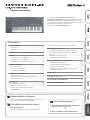 1
1
-
 2
2
-
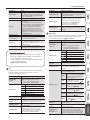 3
3
-
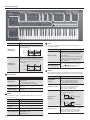 4
4
-
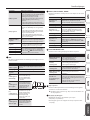 5
5
-
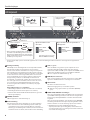 6
6
-
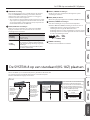 7
7
-
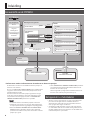 8
8
-
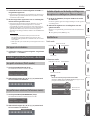 9
9
-
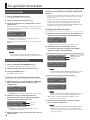 10
10
-
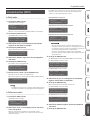 11
11
-
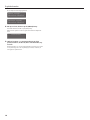 12
12
-
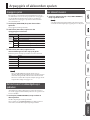 13
13
-
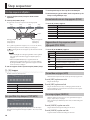 14
14
-
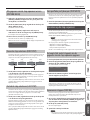 15
15
-
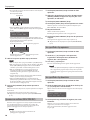 16
16
-
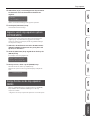 17
17
-
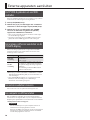 18
18
-
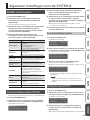 19
19
-
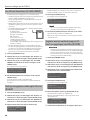 20
20
-
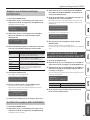 21
21
-
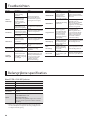 22
22
-
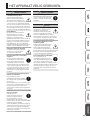 23
23
-
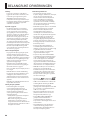 24
24